Izmantojot pareizos rīkus un metodes, darbu ar Excel var ievērojami vienkāršot. Jo īpaši, ja runa ir par izveidoto darbgrāmatu pārvēršanu mazāk rediģējamā un pret viltojumiem drošā formātā, PDF formāts ir lieliska izvēle. Šajā rokasgrāmatā uzzināsiet, kā secīgi konvertēt Excel failus PDF formātā, lai tos varētu vienkārši un pārskatāmi prezentēt saviem klientiem.
Galvenie secinājumi
- Excel datus varat konvertēt tieši PDF formātā, izmantojot drukāšanas funkciju vai funkciju "Saglabāt kā".
- Pievērsiet uzmanību metainformācijai, ko varētu iekļaut PDF failā.
- PDF izveides opcijas ļauj pielāgot failu atbilstoši jūsu vēlmēm.
Soli pa solim
Sāciet, atverot Excel failu, kuru vēlaties konvertēt PDF formātā. Piemēram, attiecīgi sagatavotu darba laika uzskaites failu. Iespējams, esat pievienojis arī logotipu vai citu informāciju, ko vēlaties attēlot PDF failā.
Lai nodrošinātu, ka informācija PDF failā ir optimizēta, varat pārbaudīt dažādus izkārtojuma aspektus. Lai izvairītos no nevajadzīgiem lappušu pārrāvumiem, vislabāk ir pietuvināt lapas detaļas, izmantojot lappušu pārrāvumu priekšskatījumu.
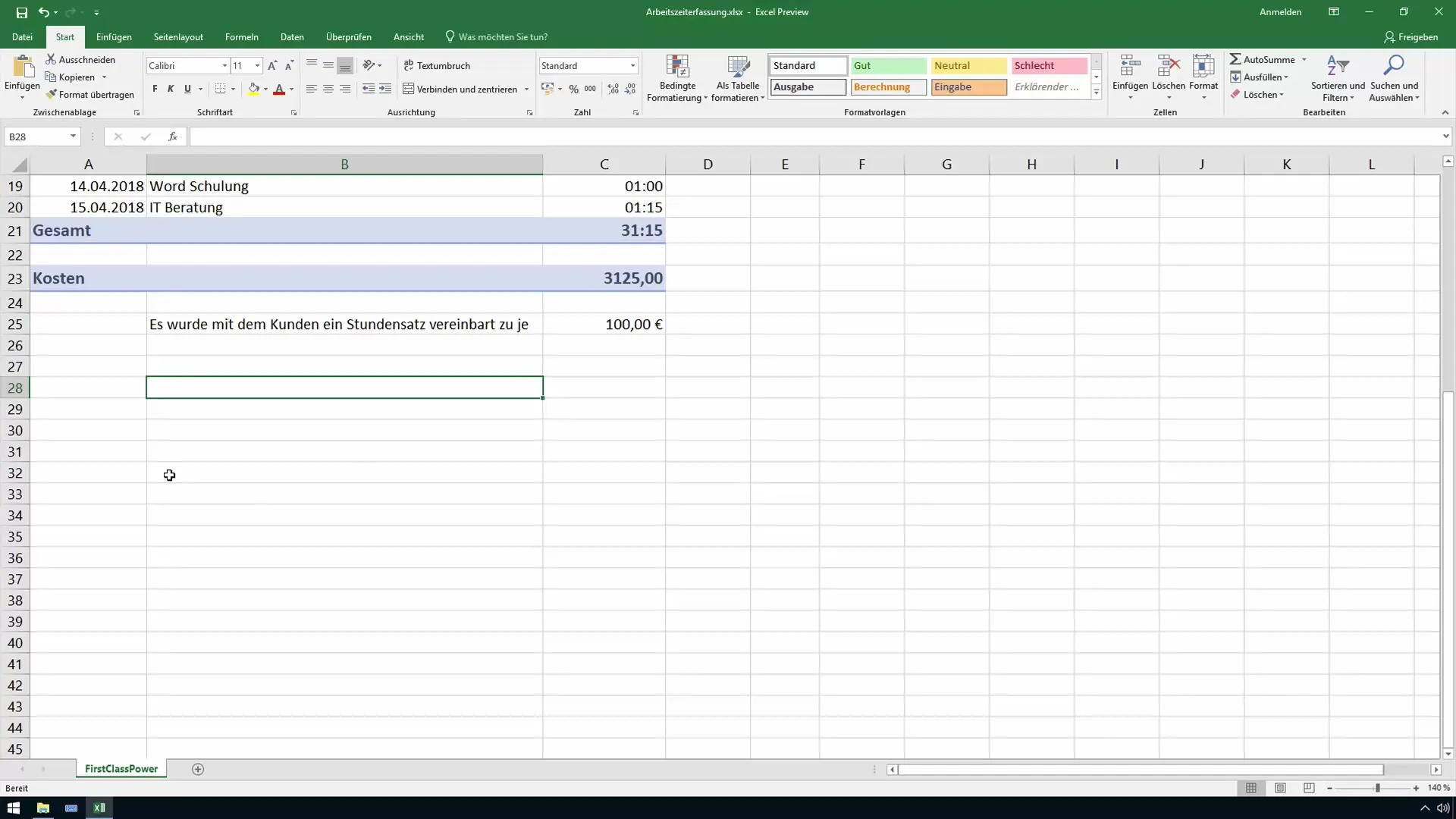
Tagad dodieties uz lapas izkārtojumu, lai veiktu atlikušos iestatījumus. Šajā brīdī izlemiet, vai vēlaties saglabāt skatījumu vai izvēlēties citu režīmu. Lapu izkārtojums sniedz jums labu priekšstatu par to, kā izskatīsies jūsu PDF produkcija.
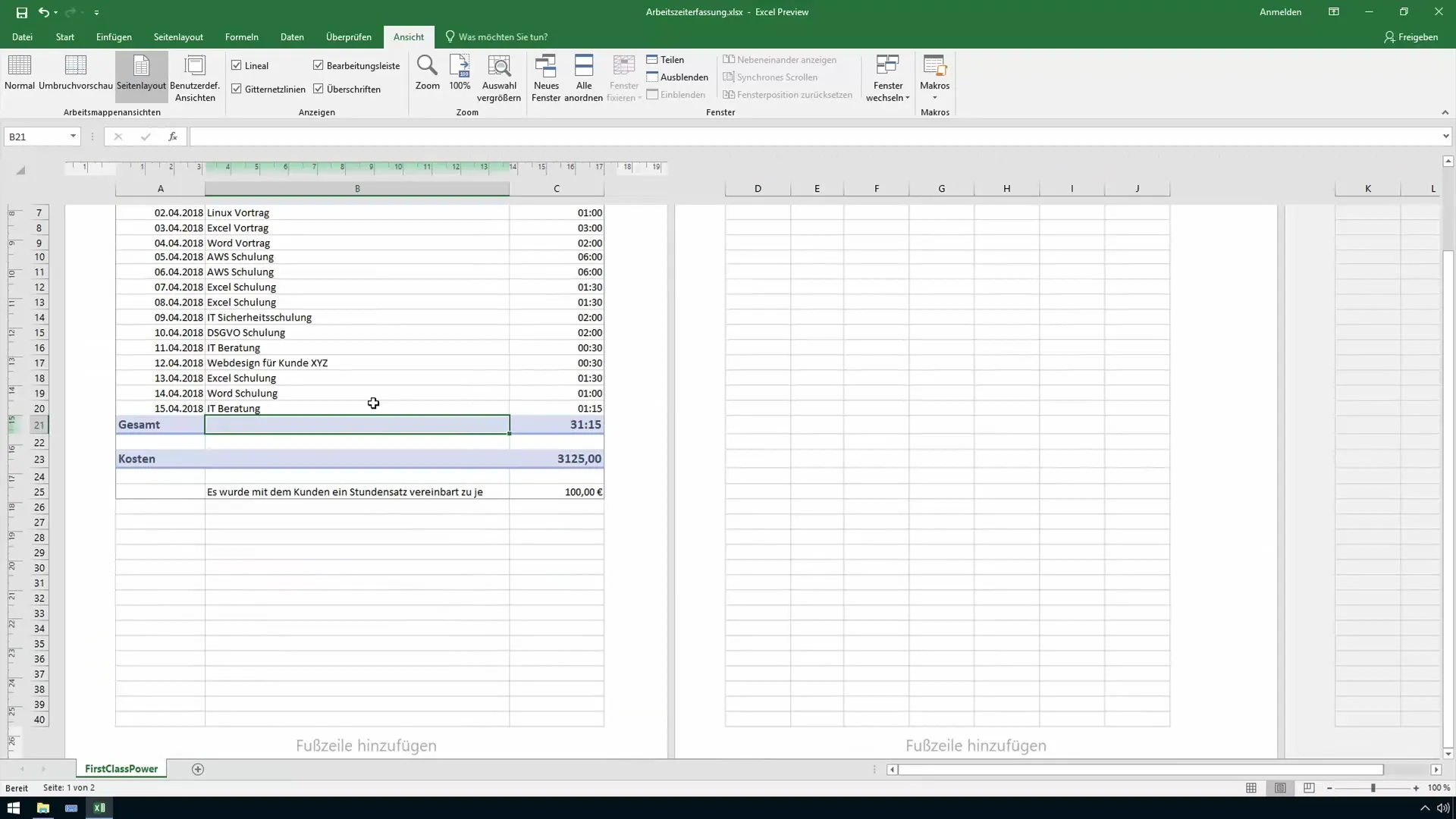
Kad esat apmierināts ar iestatījumiem, noklikšķiniet uz "Failu". Nākamajā izvēlnē izvēlieties drukāšanas iespējas. Šeit jums ir iespēja izdrukāt failu, izmantojot "Microsoft Print to PDF", ja izmantojat Windows 10. Ja šī programma nav instalēta, pārbaudiet, vai jums ir jaunākā Microsoft Office versija vai atbilstoša PDF drukāšanas programma.
Veidojot PDF failu, esiet uzmanīgi, jo īpaši, ja tas attiecas uz sensitīviem vai personīgiem datiem. PDF opcijās jāpievērš uzmanība tam, kāda metainformācija vai dati tiek pārsūtīti, un jāpārliecinās, ka failā nenokļūst ārēji dati.
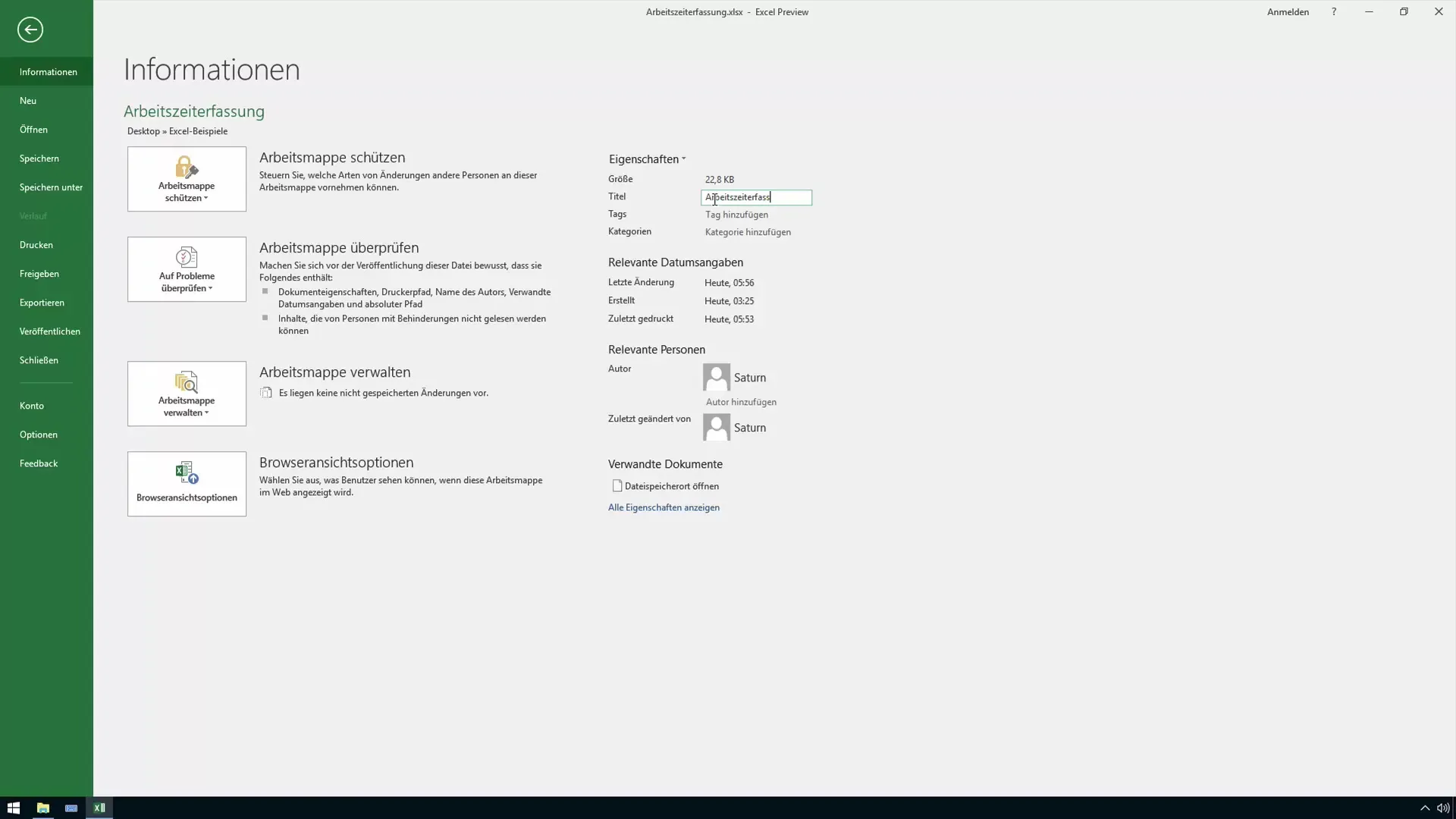
Bieži sastopams veids, kā saglabāt failu, ir izmantot funkciju "Saglabāt kā". Izvēlieties vēlamo glabāšanas vietu un pārliecinieties, ka esat izvēlējies PDF formātu, lai saglabātu failu vēlamajā formātā.
Nākamajā dialoglodziņā jums ir iespēja norādīt papildu opcijas. Piemēram, varat ievadīt faila nosaukumu un norādīt, vai PDF formātam jābūt savietojamam ar citām PDF programmām.
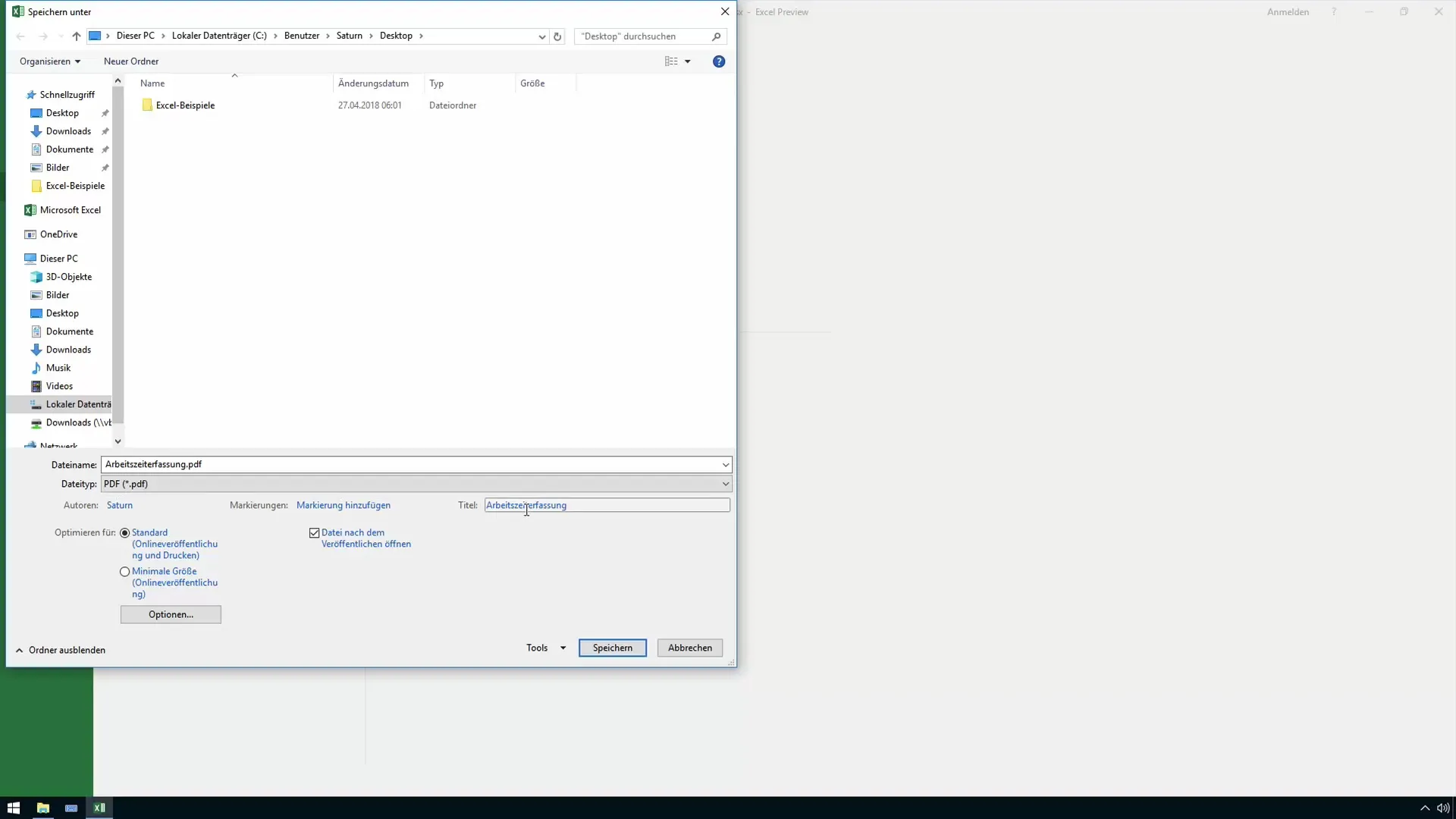
Varat arī norādīt, kāda informācija jāiekļauj vai jāizslēdz, piemēram, attēli vai nedrukājama informācija. Pārliecinieties, ka ņemat vērā arī eksportējamo elementu formatējumu.
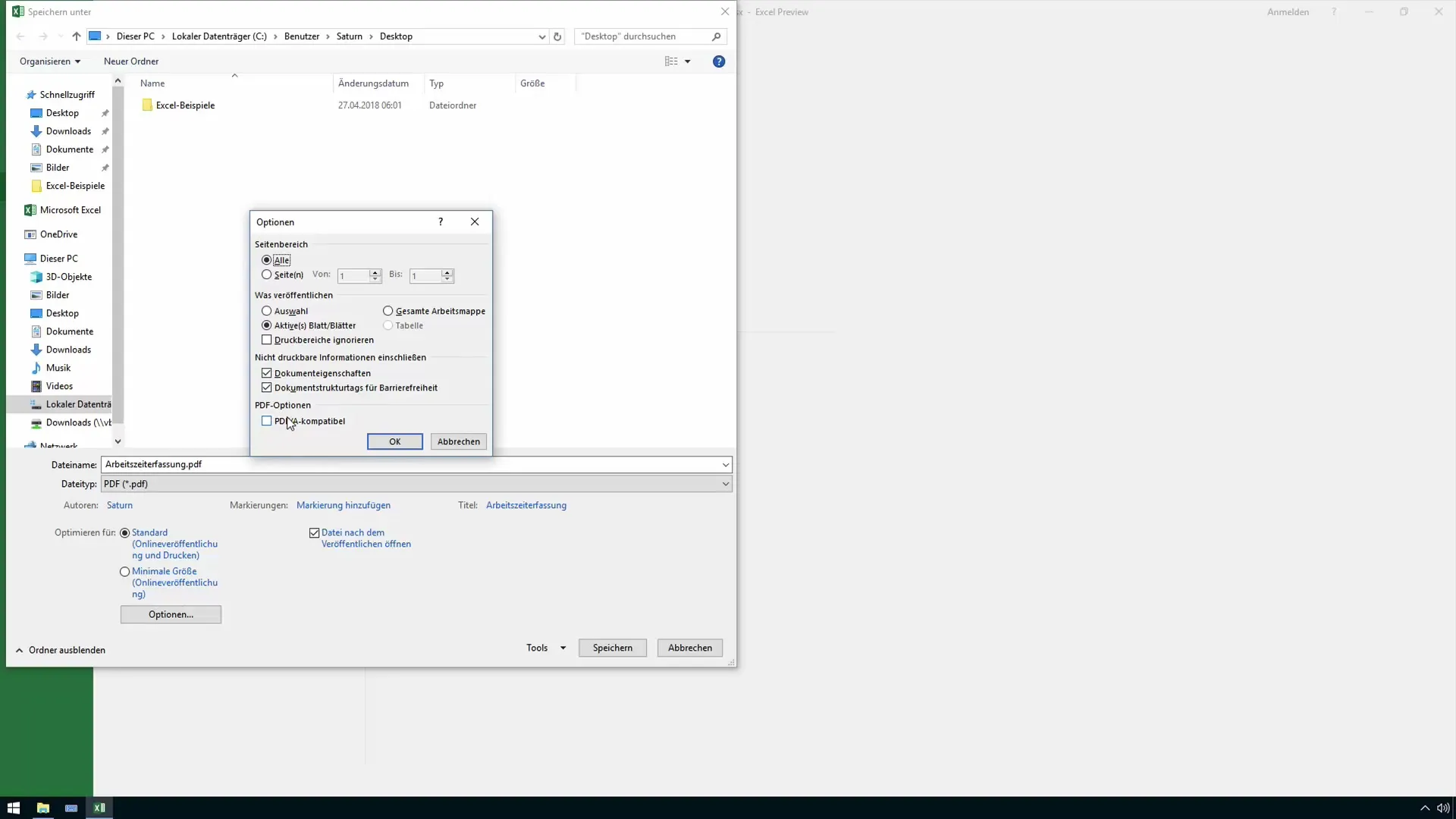
Kad esat pārliecināts, ka visa informācija ir pareiza, noklikšķiniet uz "OK". Tādējādi tiks sākts saglabāšanas process. PDF fails parasti tiks atvērts automātiski, ja ir instalēts PDF lasītājs, piemēram, Adobe Acrobat.
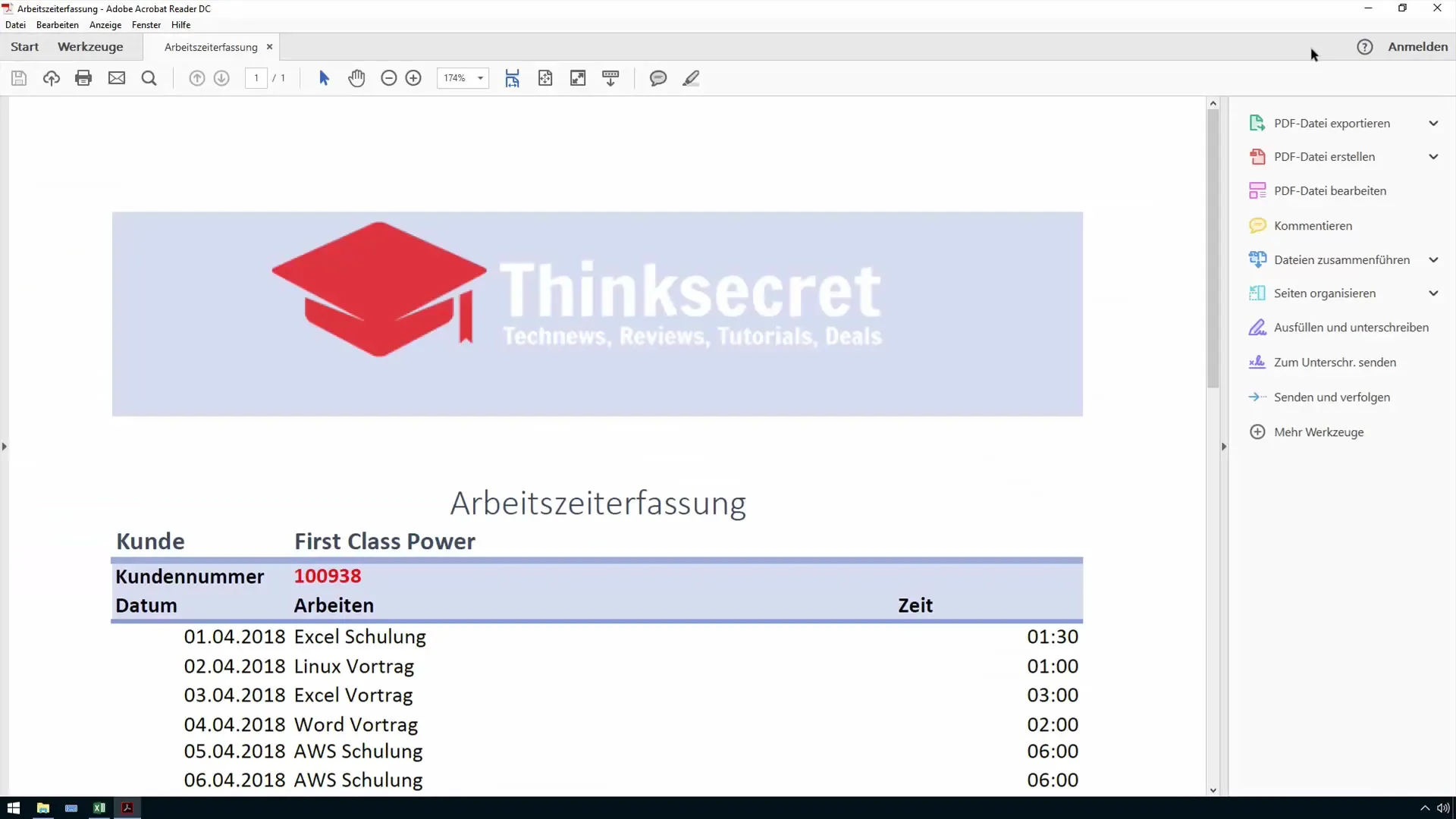
Izmantojot PDF failu standartu, tas ļauj kopīgot dokumentus, kurus var atvērt arī klienti bez Excel lietojumprogrammas. Tas ir īpaši noderīgi, lai nodrošinātu profesionālu noformējumu, jo failā nepieciešamie dati tiek attēloti lietotājam draudzīgā formātā.
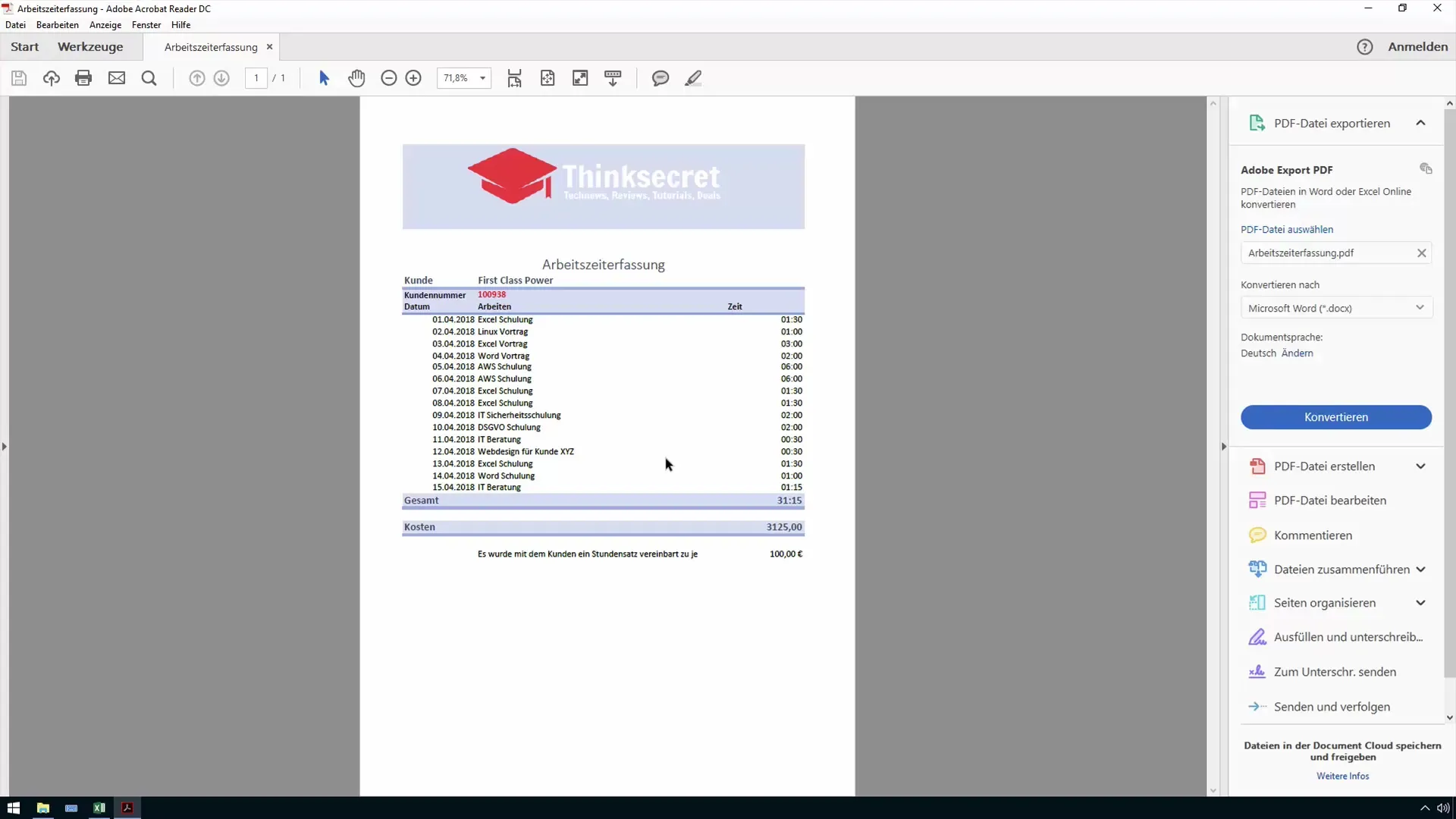
Attiecībā uz drukāšanas iespējām: Varat arī mainīt lielumu un izkārtojumu, lai nodrošinātu, ka PDF fails precīzi atbilst jūsu prasībām. Lai to izdarītu, varat pielāgot papīra formātu un izvēlēties starp portreta un ainavas formātu.
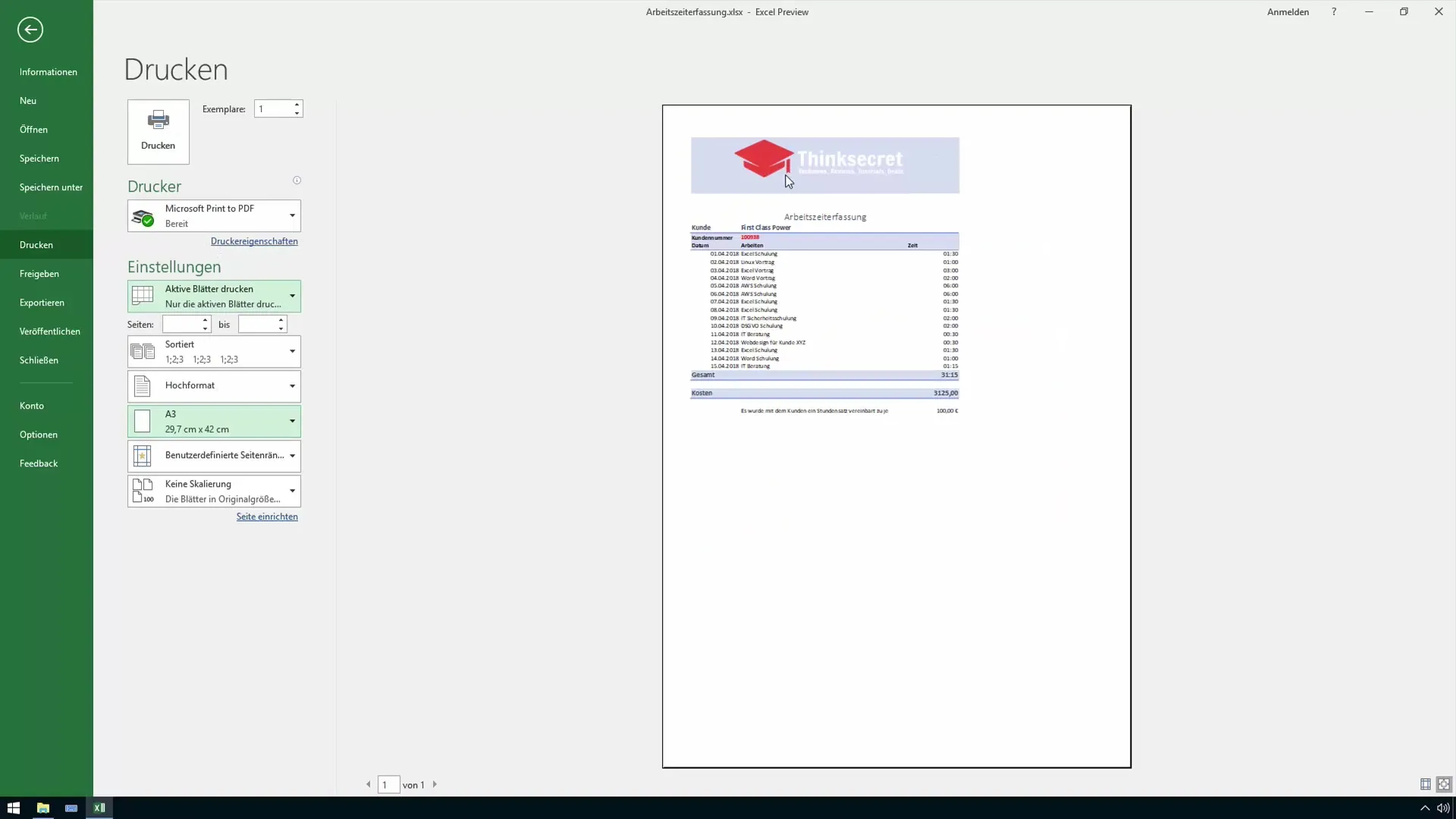
Pirms eksportējat PDF failu, pārbaudiet printera iestatījumus, lai pārliecinātos, ka visa svarīgā informācija, tostarp formatējums, tiek pārnesta pareizi. Piemēram, ja vēlaties drukāt portreta formātā uz A4 formāta, pārliecinieties, vai tas ir attiecīgi iestatīts.
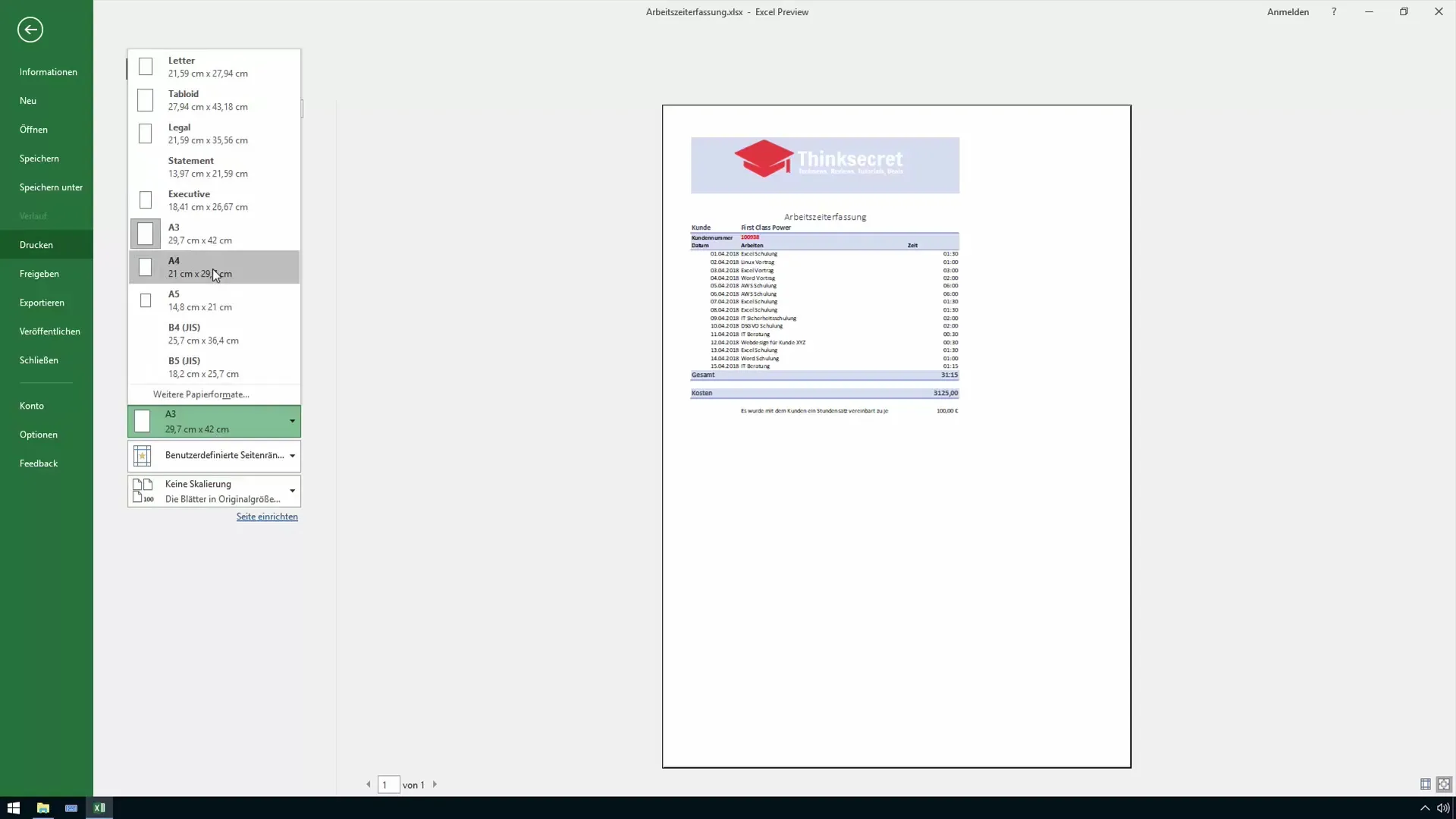
Pēc faila saglabāšanas jums vajadzētu to atrast Explorer pārlūkā izvēlētajā atrašanās vietā. Salīdziniet faila lielumu starp dažādām saglabāšanas metodēm, lai pārliecinātos, ka esat izvēlējies metodi, kas vislabāk atbilst jūsu vajadzībām.
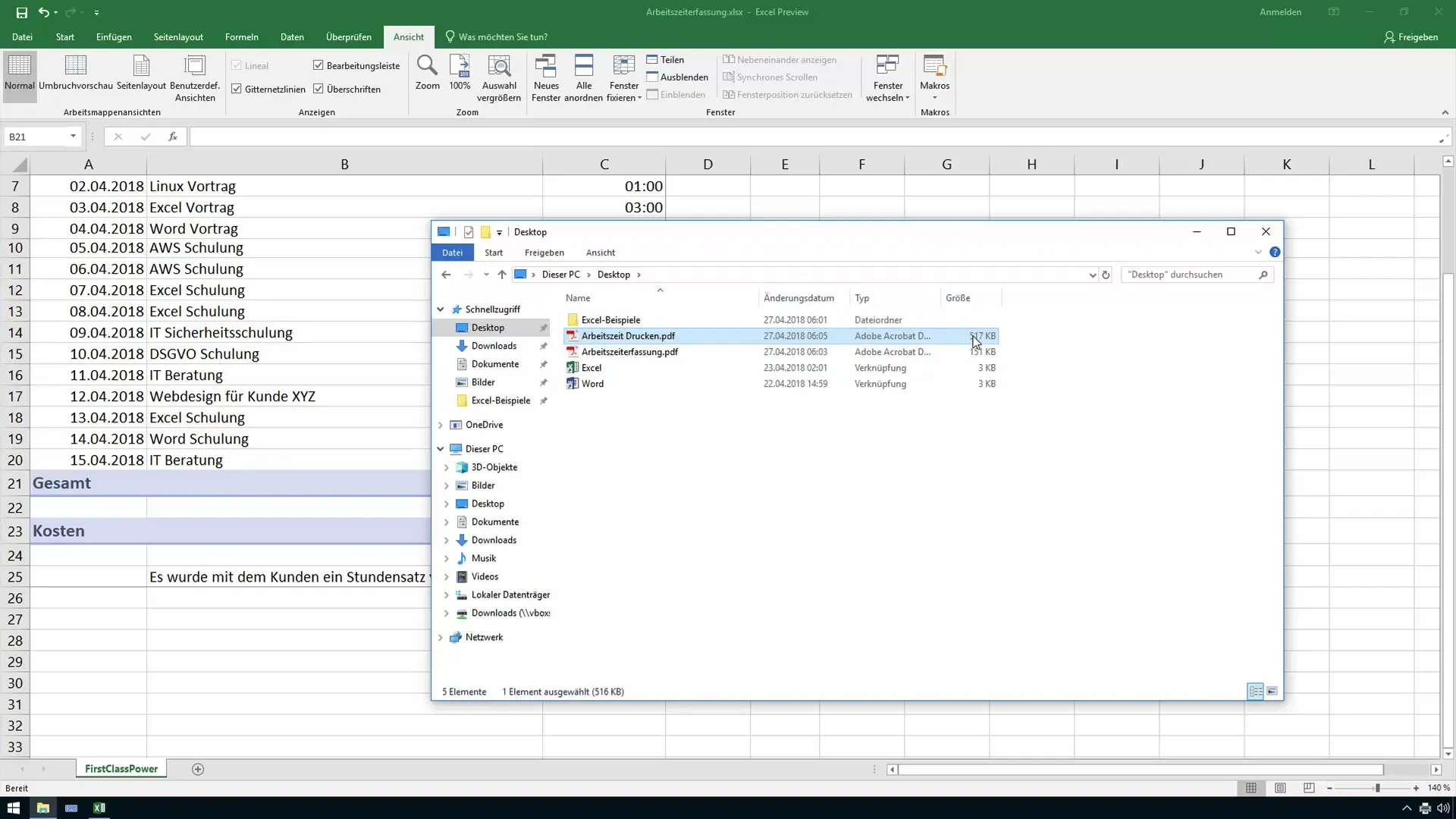
Ja jums ir kādi jautājumi, nekautrējieties tos uzdot komentāros, lai jūs varētu saņemt nepieciešamo atbalstu.
Kopsavilkums
Excel datu saglabāšana PDF failā ne tikai atvieglo prezentāciju, bet arī aizsargā svarīgu informāciju. Pielietojot šos soļus, jūs varat efektīvi pārnest savas darbgrāmatas lietotājam draudzīgā un drošā formātā.
Biežāk uzdotie jautājumi
Kā es varu saglabāt Excel failu kā PDF failu?Jūs varat izvēlēties failu, izmantojot "File" un pēc tam "Save as" un kā formātu izvēlēties PDF.
Kādas opcijas man ir pieejamas, saglabājot PDF formātā? Varat iestatīt dažādas opcijas, piemēram, nosaukumu, PDF saderību un attēlu izslēgšanu.
Kas man būtu jāpatur prātā attiecībā uz metainformāciju? Pārliecinieties, ka PDF failā nav iekļauti konfidenciāli dati, un pirms saglabāšanas pārbaudiet metainformāciju.


